كيفية إيقاف تشغيل أصوات إعلام التطبيق على Windows 10
مايكروسوفت ويندوز 10 بطل / / March 19, 2020
تاريخ آخر تحديث

يمكن أن تكون أصوات إشعارات التطبيق من جهاز الكمبيوتر الخاص بك مزعجة. إليك كيفية إيقاف تشغيل جميع أصوات إشعارات التطبيق أو إسكات التطبيقات الفردية.
تمامًا كما هو الحال في هاتفك ، يتم تشغيل إشعارات التطبيق نظام التشغيل Windows 10 مفيدة وضرورية في بعض الحالات. تنبهك الإشعارات بتذكيرات للأحداث ودردشات الفريق ورسائل البريد الإلكتروني المهمة. ومع ذلك ، فإن تشغيل جرس النظام في كل مرة تحصل على تغريدة جديدة أو توصيل جهاز يمكن أن يكون مزعجًا.
بدءا من الإصدار 1909 من Windows 10 يُعرف أيضًا باسم "تحديث نوفمبر 2019" ، ويمكنك إيقاف تشغيل جميع أصوات إشعارات التطبيق ، مع الاستمرار في تلقي إشعار مرئي على شاشتك. إليك كيفية القيام بذلك أو فقط قم بإيقاف تشغيل أصوات إشعارات التطبيق الفردية.
تعطيل أصوات إعلام تطبيق Windows 10
لإسكات جميع إشعارات التطبيق في ضربة واحدة ، توجه إلى الإعدادات> النظام> الإخطار والإجراءات. ثم ضمن قسم الإشعارات ، قم بإلغاء تحديد المربع "السماح للإشعارات بتشغيل الأصوات".
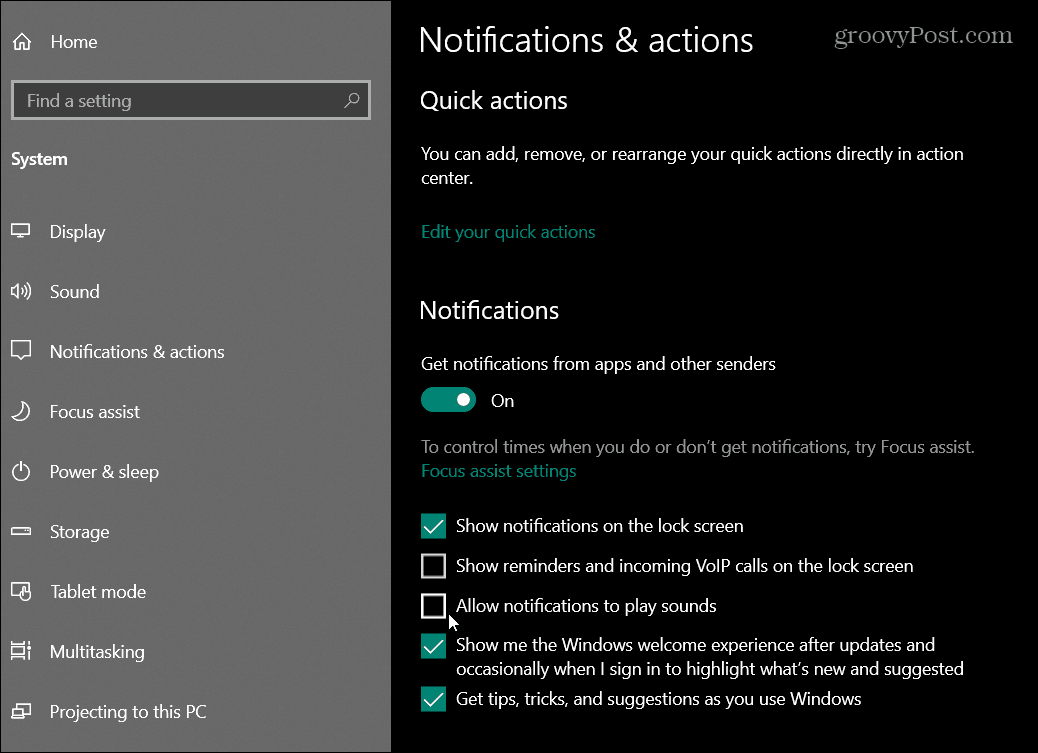
تجدر الإشارة أيضًا إلى أنه مع Windows 10 الإصدار 1909 ، يمكنك الوصول إلى إعدادات مركز الإشعارات ومركز الإجراءات عن طريق فتح Action Center والنقر فوق
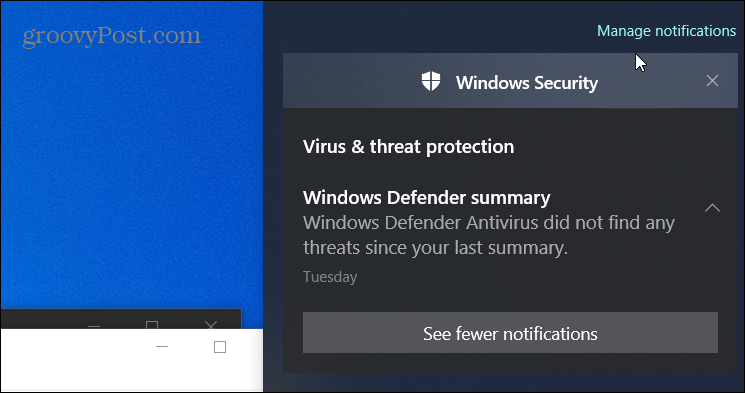
بغض النظر عن الطريقة التي تصل بها إلى هناك ، بعد إلغاء تحديد هذا الخيار ، لن تتلقى أصوات الإشعارات بعد الآن ، ولكن ستستمر في رؤية الإشعارات المنبثقة على الشاشة وفي مركز الصيانة.
الآن ، يمكنك أيضًا تعطيل أصوات إشعارات التطبيق الفردية. تفعل ذلك من نفس القسم الإعدادات> النظام> الإخطار والإجراءات. ثم قم بالتمرير لأسفل وانقر على التطبيق الذي تريد الحفاظ عليه هادئًا.
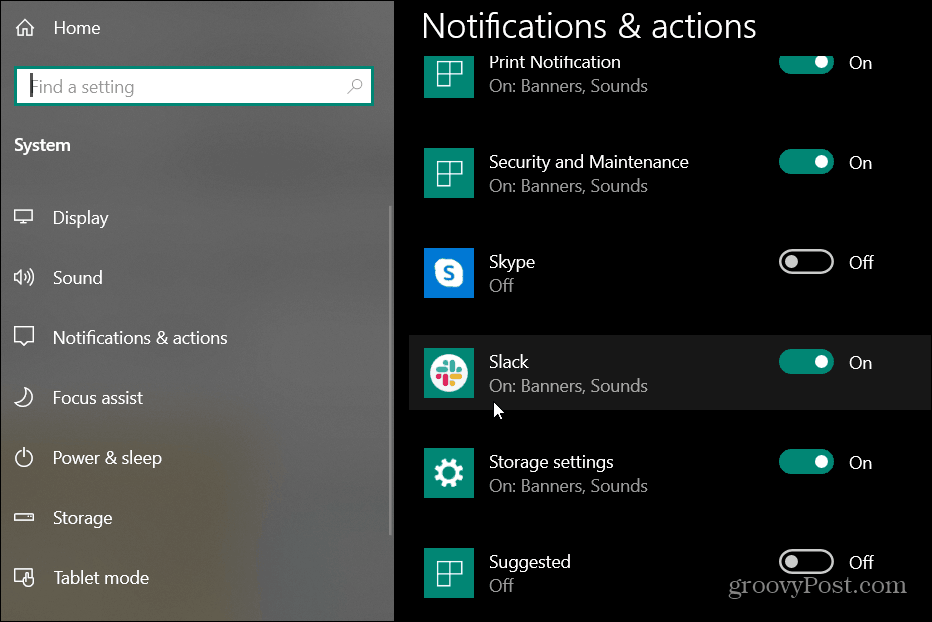
ثم أوقف تشغيل المفتاح "تشغيل صوت عند وصول إشعار".
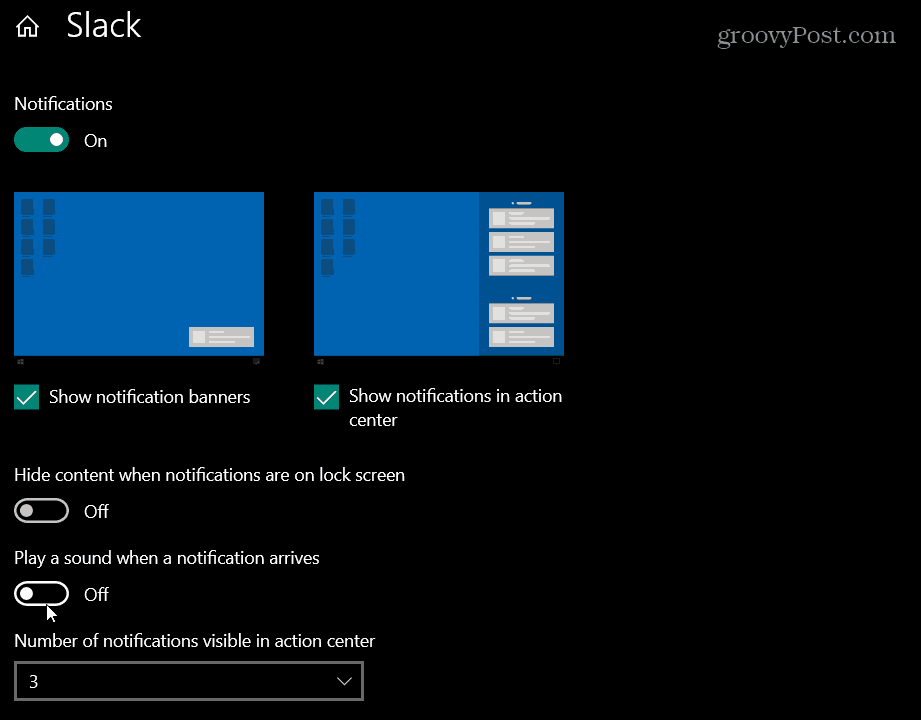
انطلق وافعل ذلك لكل تطبيق تريد الحفاظ عليه هادئًا. اعتمادًا على عدد التطبيقات التي تريد إسكاتها ، فإن هذه الطريقة مملة بعض الشيء. ولكن إذا كان لديك واحد أو اثنين فقط ، فهذا ليس بالأمر الكبير.
إذا كنت ترغب في الحفاظ على جميع تطبيقاتك أو بعضها هادئًا أثناء وجودك في اجتماع ، فربما يكون من الأسهل استخدام الخيار الأول. فقط انقر إدارة الإخطارات من مركز الصيانة ، ثم قم بإلغاء تحديد الخيار "السماح للإشعارات بتشغيل الأصوات". ثم قم بإعادة فحصه عندما تريد أصوات الإخطار.

